浮水印是一種靜止圖像,通常被插入影片中,用於聲明版權或宣傳。YouTube 通常帶有一個 「打上標記」 選項,你可以透過該選項對你的影片打上你的頻道標記。這種方法並不能提供穩定的浮水印。因此,當有人使用第三方工具(YouTube 下載器)下載該影片時,此標記將被刪除。為此,合法作者必須在他們的 YouTube 影片中添加頻道浮水印。在本指南中,我們將向你展示如何對現有的或新的 YouTube 影片添加浮水印。
你可能還會喜歡:
iPhone 最佳浮水印 App - 如何在 iPhone 上對照片添加浮水印 >>
如何為 YouTube 影片加浮水印
第一部分:在現有的 YouTube 影片中添加標誌或浮水印
如果要對你之前上傳的影片添加浮水印,你必須在你的影片編輯程式之外已經製作並保存浮水印。
- 登入你的 YouTube 帳號。點選右上角你的帳號的縮圖。螢幕上將顯示一個下拉式選單。然後點選「Youtube 工作室」。
- 這將帶你進入「YouTube 工作室」。點選左側工具列「自訂」。
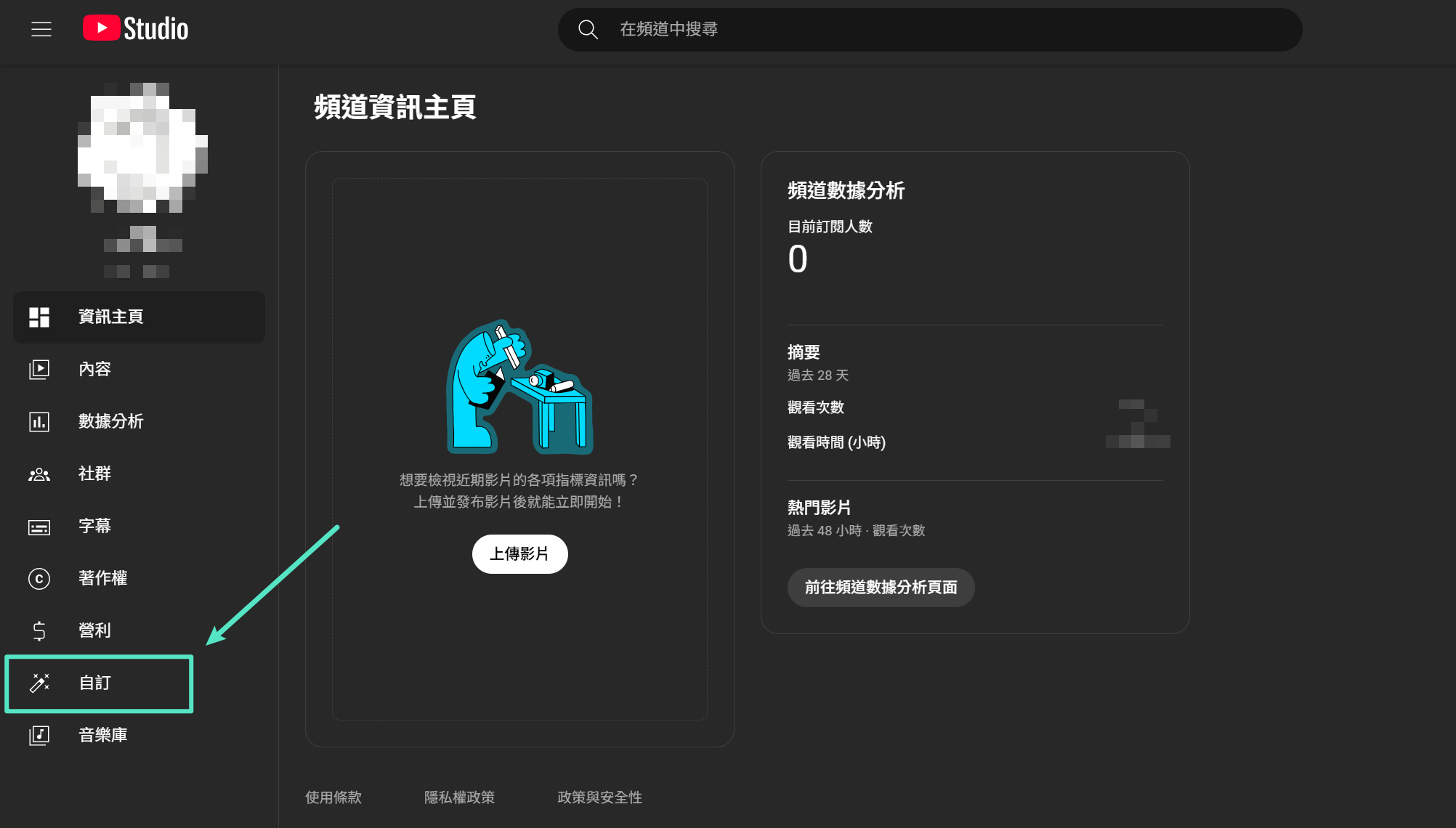
- 在該「自訂 > 個人資料」滾動至下方,找到「影片浮水印」區域。
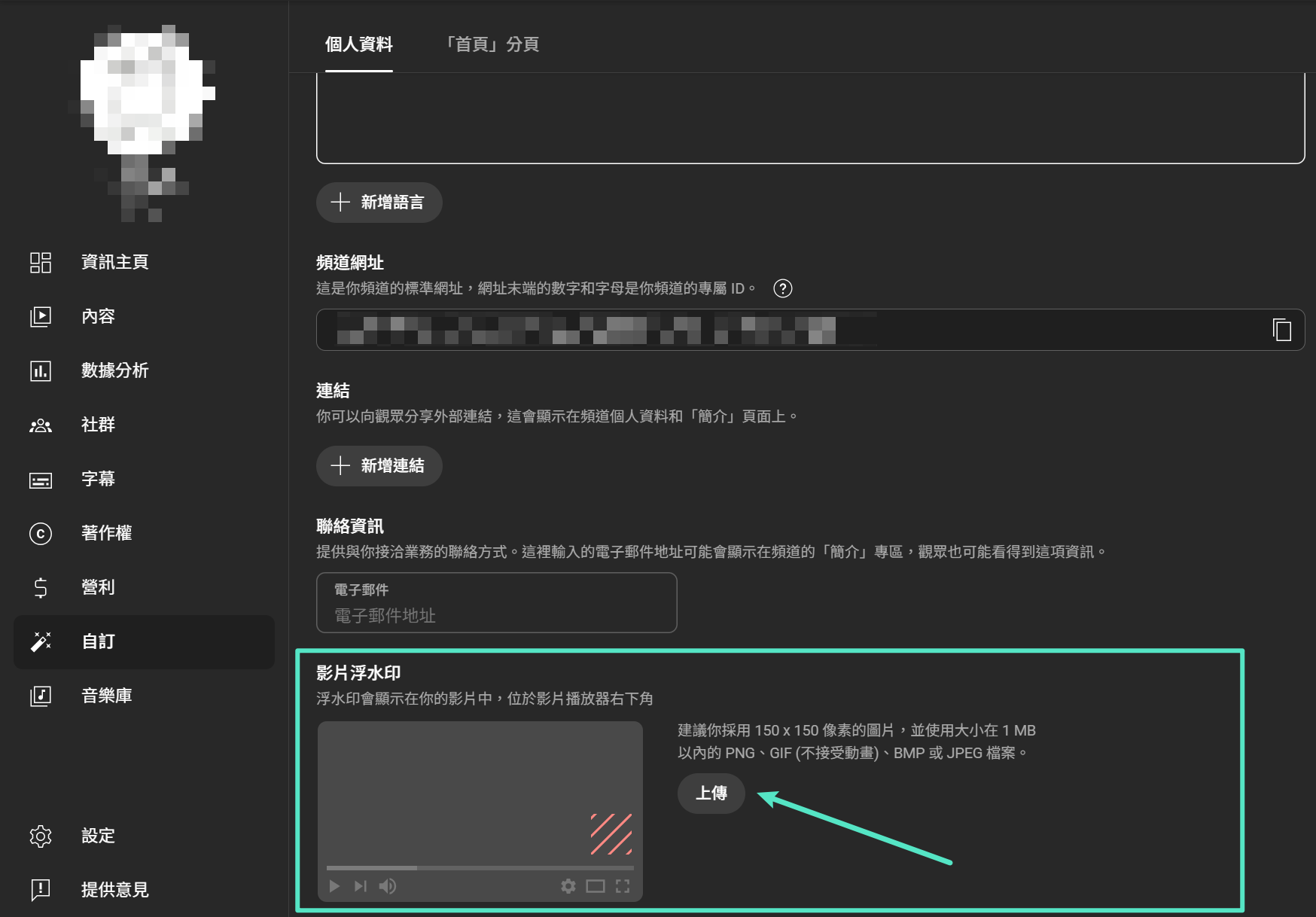
- 點選「上傳」。然後你可以從你的電腦中選擇一個圖像。在上傳圖像之後,點選保存。
YouTube 浮水印注意事項
YouTube 浮水印尺寸:你的浮水印應當為透明的正方形,尺寸建議為 150x150 像素,當它出現在你的影片的一角時,就會收縮到該尺寸。
YouTube 浮水印開始時間:你可以選擇你的浮水印的開始時間,讓它只出現在影片的結尾,或者在整個影片長度都顯示。完成此操作之後點選「更新」,你的浮水印將被添加到你的影片中。
YouTube 浮水印顏色:Youtube 建議你的浮水印只有一種顏色。關鍵是你不應該使用任何華而不實的東西,以避免將觀眾的注意力從你的影片上移開,因此如果你的設計很巧妙,那麼使用兩種或三種顏色不一定就是錯的。
下面是關於如何為你的 YouTube 影片添加浮水印的教程影片:
第二部分:影片上傳至 YouTube 前先加入專屬浮水印
與其在 YouTube 工作室上傳後再添加浮水印,更建議在影片輸出前,直接透過專業的剪輯軟體完成浮水印設計。這樣不僅能靈活控制樣式,也能有效強化品牌辨識度。以 Wondershare Filmora 為例,操作直覺、功能多元,無論是靜態 Logo、文字特效,甚至動態浮水印,都能快速打造。
YouTube 影片加上浮水印的操作流程
步驟一:建立「新專案」,並將影片素材與浮水印圖片(如品牌 Logo)一併匯入至 Filmora 媒體庫。

步驟二:將影片拖曳到主時間軸,再把浮水印圖片放置於影片軌道上方。
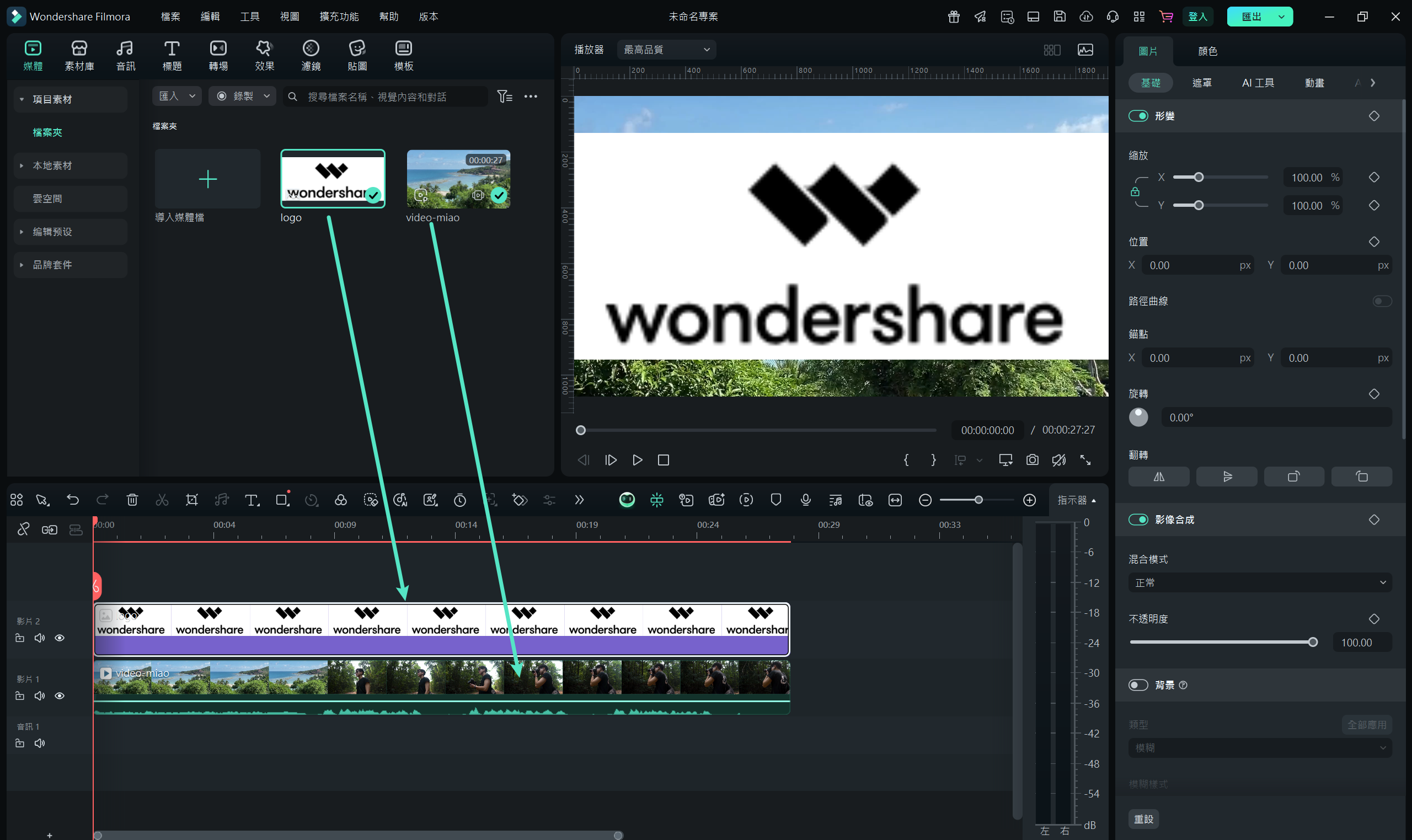
步驟三:若浮水印圖片背景非透明(如白色底圖),可選取時間軸上的圖片,並於右側設定面板選擇「圖片 > AI 工具 > 去背工具」去除背景,讓浮水印更自然乾淨。
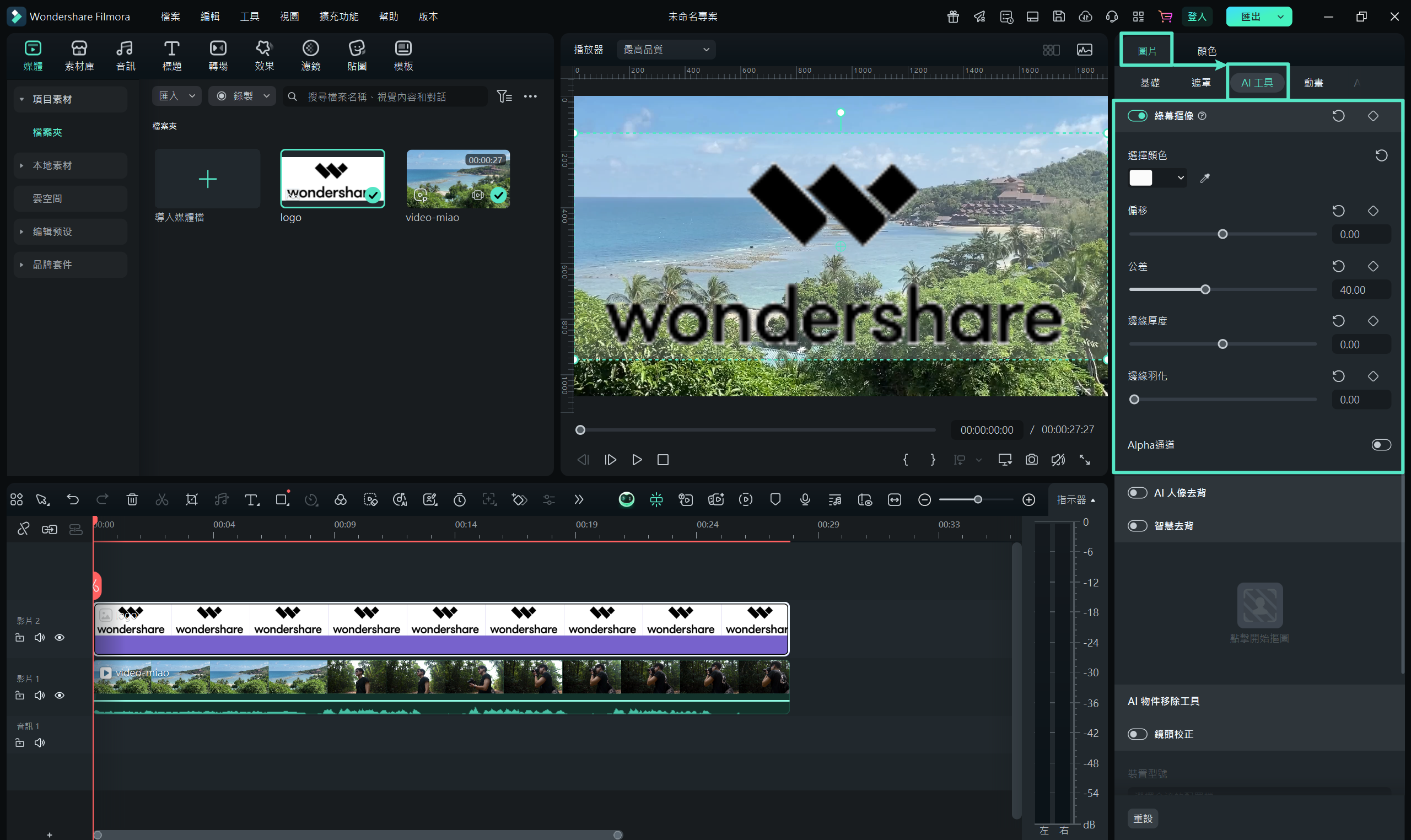
步驟四:透過播放器視窗或右側編輯面板,調整浮水印的位置與大小,確保浮水印清晰可見,同時不影響主要畫面觀感。
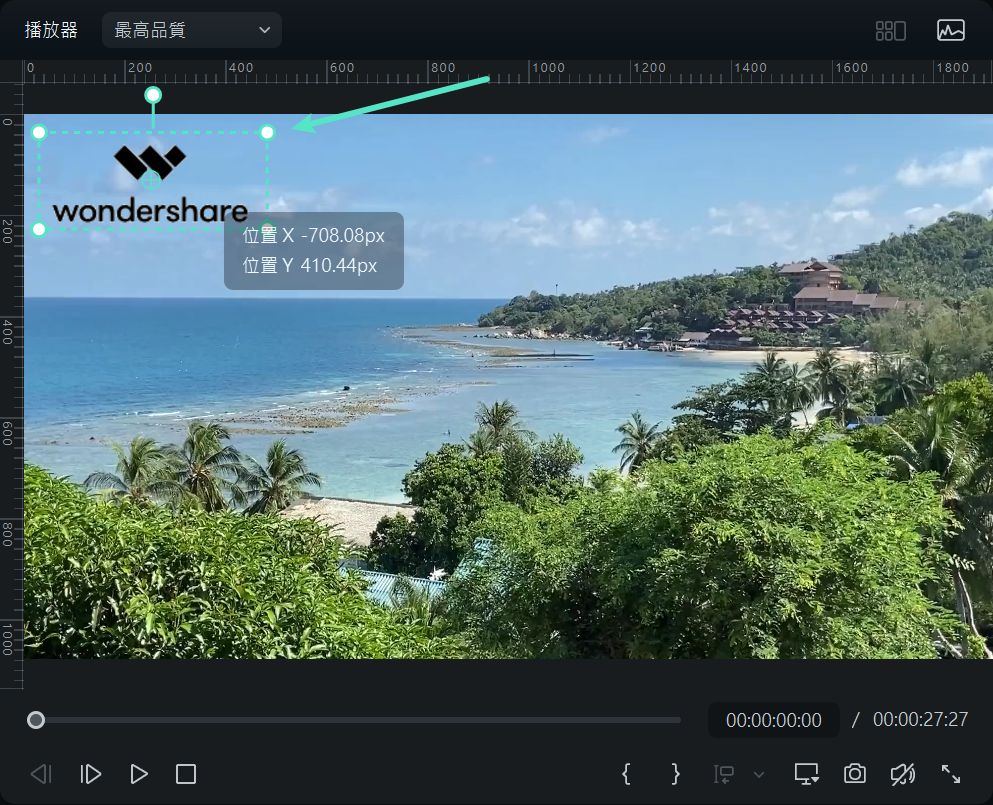
以文字特效打造專屬浮水印
若暫時沒有合適的 Logo 圖片,也能直接運用 Filmora 內建的標題庫,以文字特效取代浮水印。此方法不僅能快速建立專屬標識,還能依需求彈性調整字體、顏色與特效樣式。
步驟一:點選上方工具列中的「標題」,在標題庫挑選簡潔風格的文字樣式,並將其拖曳至影片上方的時間軌道。
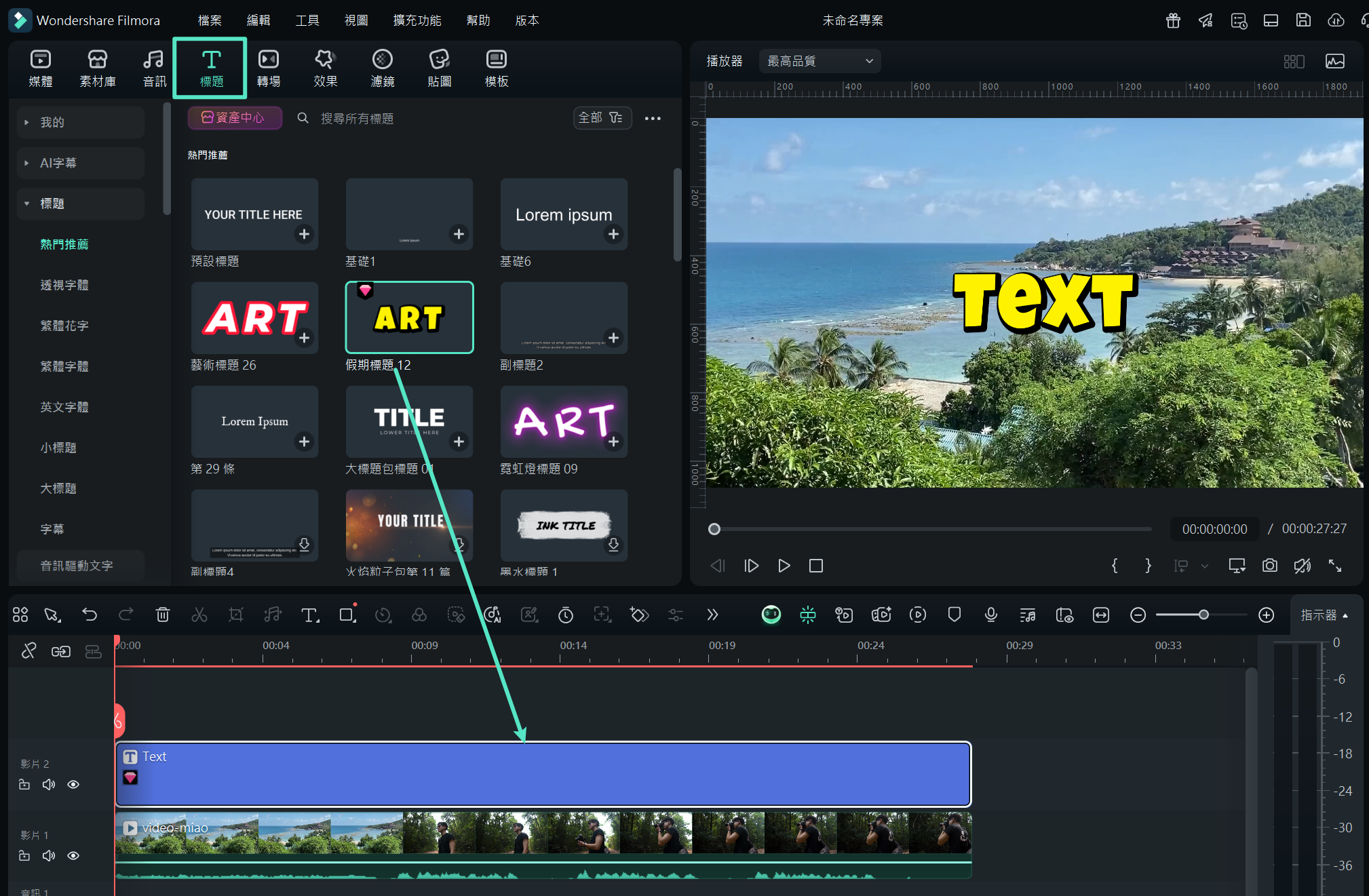
步驟二:在時間軸中選取文字片段,於右側面板切換至「字幕」,編輯字體與文字內容(如頻道名稱或品牌標語)。接著切換至「影片」頁籤調整浮水印大小與位置,或直接在播放器視窗中手動調整。
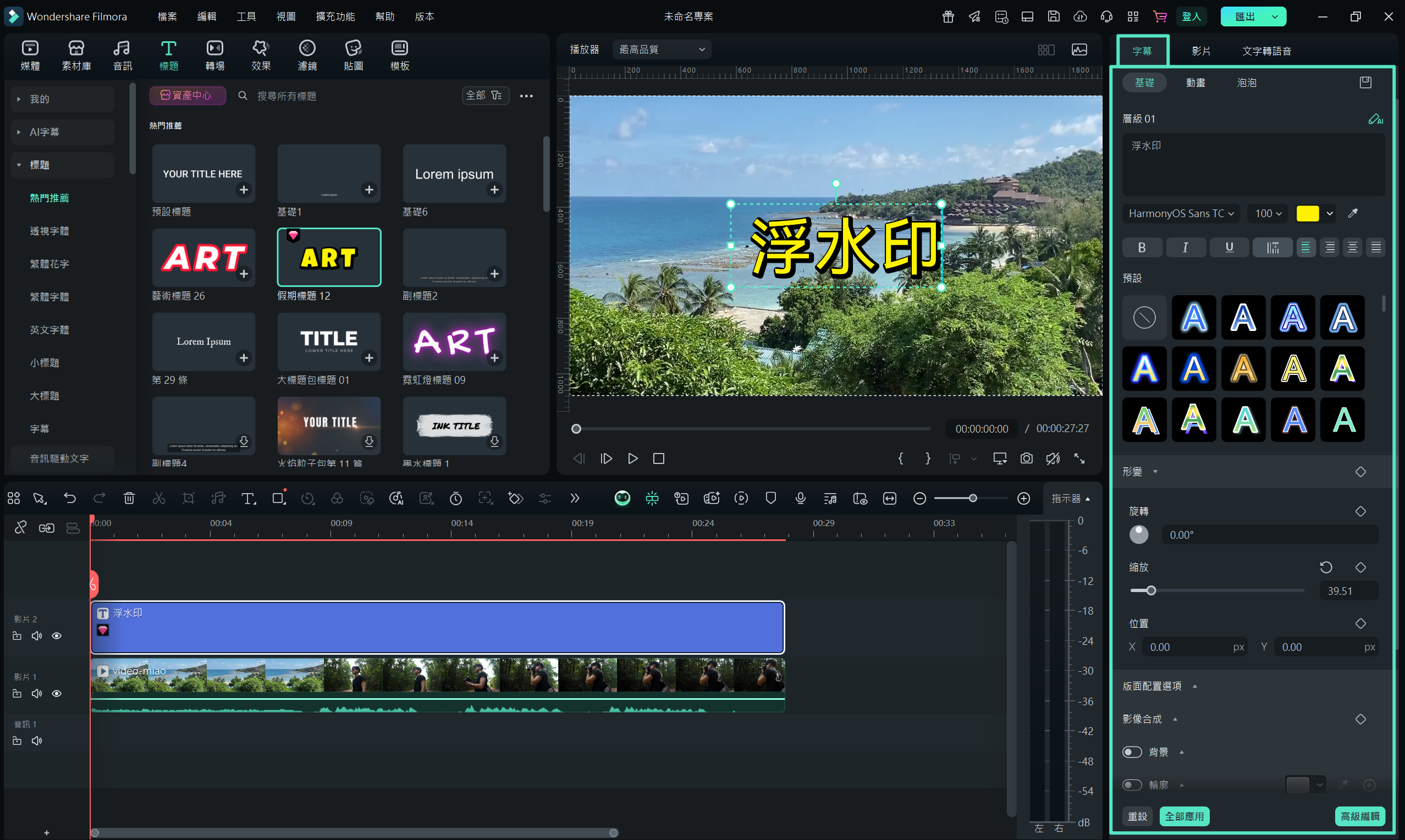
透過關鍵影格製作動態浮水印
相較於靜態浮水印,動態浮水印能有效避免被裁切或遮蔽。利用關鍵影格讓浮水印隨影片緩慢移動,不僅增添視覺效果,也讓去除難度更高。
步驟一:在時間軸中選取浮水印圖層,無論是文字片段或匯入圖片,皆可套用關鍵影格。
步驟二:將播放頭移至影片起始點,設定浮水印初始位置,於右側屬性面板「影片/圖片」頁籤中啟用「關鍵影格」。

步驟三:將播放頭移動至其他時間點,重新設定浮水印位置(例如從左下角移動至右上角),並依需求持續調整,直至影片結尾。
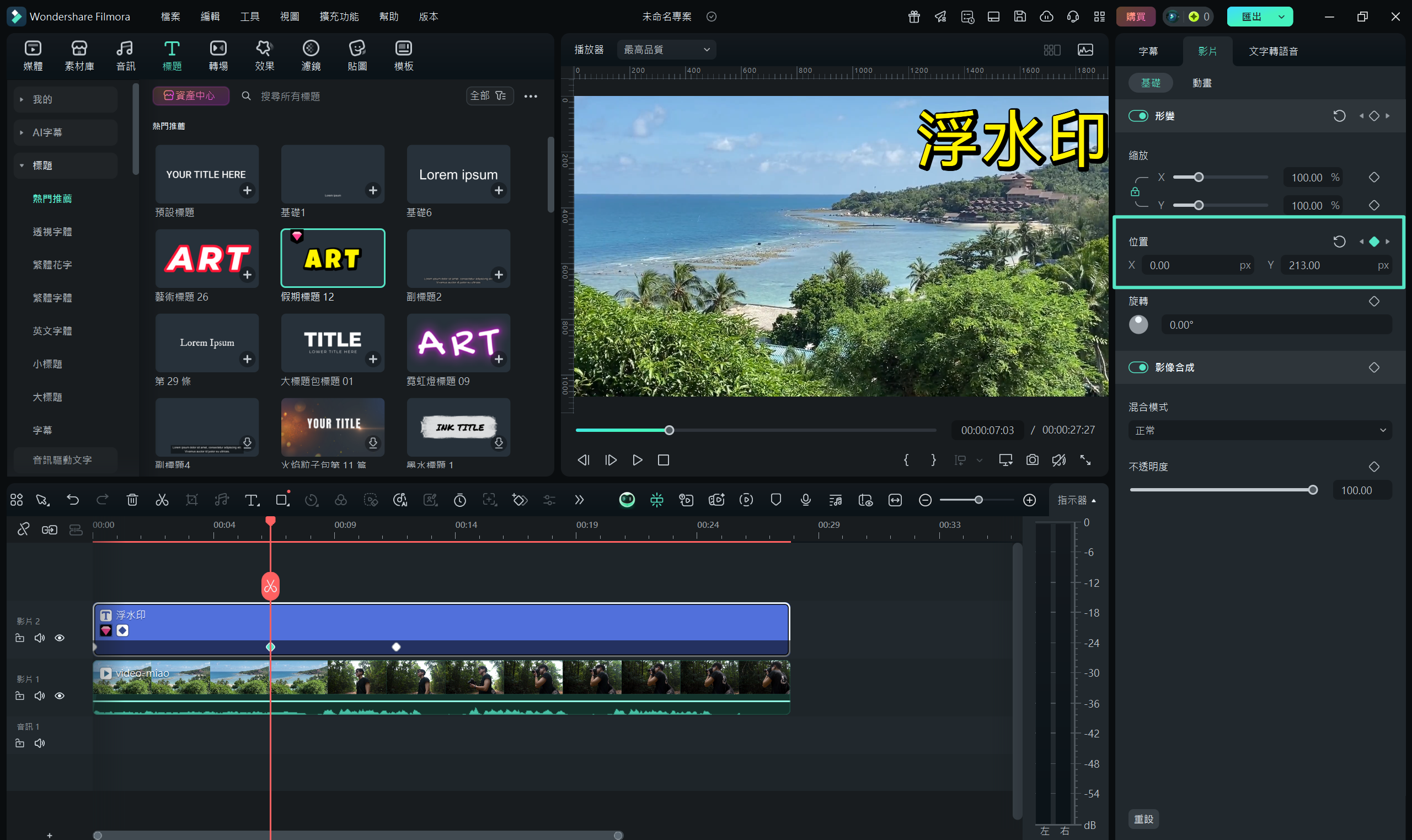
步驟四:播放預覽影片,即可確認浮水印的平滑移動效果。
調整浮水印透明度與混合模式
浮水印的呈現方式會直接影響觀感。過於醒目可能干擾觀看體驗,太過淡化又失去保護功能。透過透明度與混合模式的搭配,可以兼顧清晰度與美觀度。
步驟一:在時間軸中點選浮水印圖層,於屬性面板中進入「影片/圖片 > 影像合成」,調整「不透明度」數值(建議設定於 30%~60%)。
步驟二:若想展現不同效果,可切換「混合模式」(例如「變暗」、「正片疊底」)。
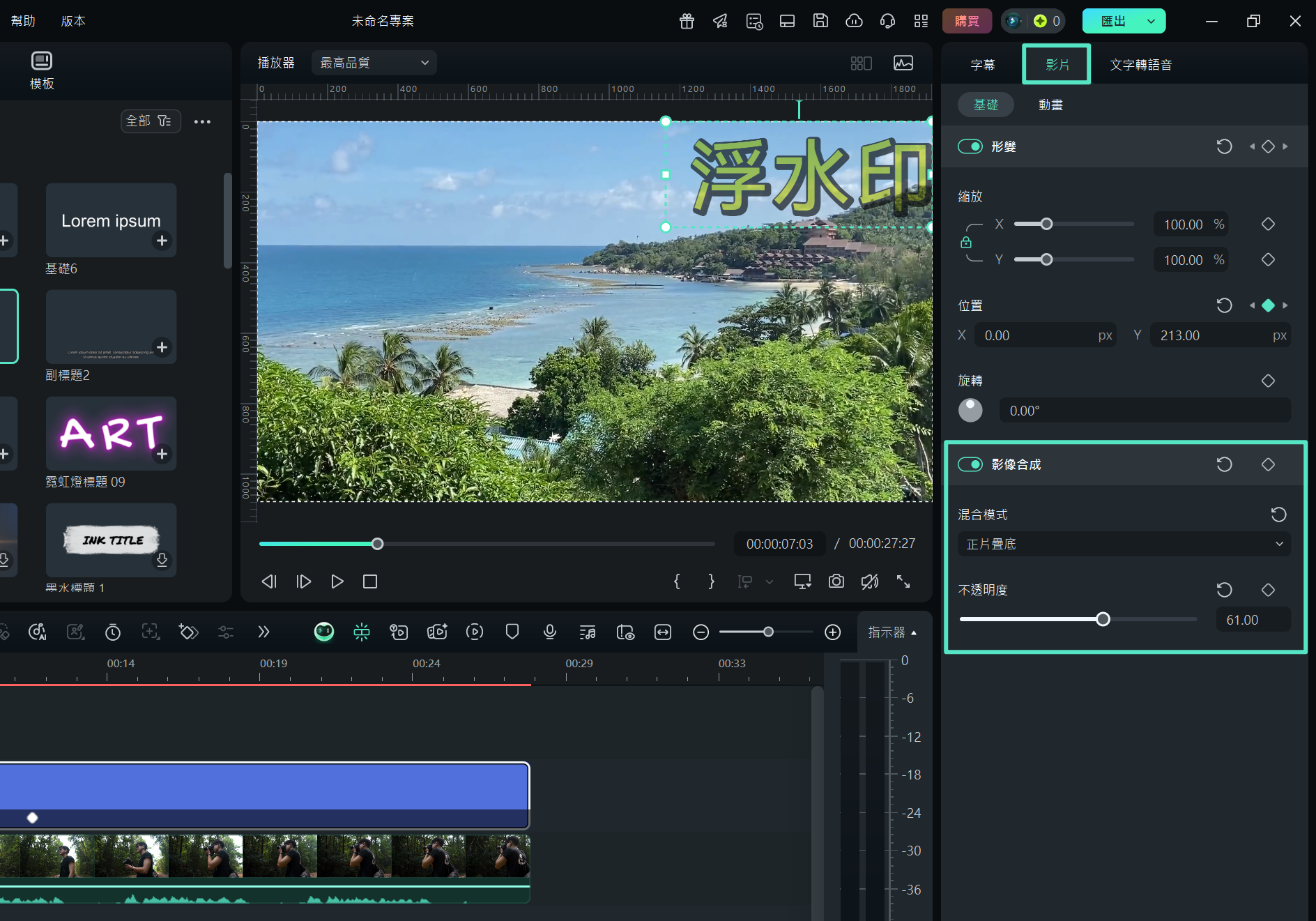
步驟三:播放影片預覽,直到浮水印效果自然不突兀,同時兼顧辨識度與觀賞體驗。
透過上述技巧,不僅能讓浮水印更具專業感與品牌辨識度,也能提升影片的保護層級,降低被竄改或抄襲的風險。
使用 Windows movie maker 添加 Youtube 浮水印
Windows Movie Maker 是預設的免費 Windows 軟體,可以輕鬆地對你的影片添加浮水印,從而保護你的版權。它可以滿足兩種類型的浮水印:圖像和文字。對於圖像,它只支援 PNG 和 GIF 格式的檔案,通常不支援透明度。此外,還需要一個外部檔案 Windows Logo Locator 來將標誌放置在不同的位置。
如何使用 Windows Movie Maker 對影片添加浮水印
添加文字浮水印:
- 打開 windows movie maker
- 點選匯入標題下的「影片」。
- 將你的影片匯入時間軸。
- 在編輯類別下的「匯入」下方,你會找到「標題和致謝名單」。請點選。
- 輸入浮水印的文字。
- 選擇標題定位、字體和透明度。
- 添加標題。你將沿著時間軸的長度找到該標題。你可以透過拖動進行擴展,以在整個影片長度查看。選擇檔案並點選「發布影片」。
添加圖像浮水印:
圖像應當為 .PNG 或 .GIF 格式。
- 將該圖像保存在 >C:\Program Files\Movie Maker\Shared\AddOnTFX\ 中。
- 依據你安裝的 Windows 從 FX 存檔下載標誌定位器。
- 選擇你想要該標誌在你的影片中出現的位置。
- 選擇螢幕尺寸和標誌尺寸。
- 輸入你已經保存的標誌檔案的名稱以及副檔名。例如,logo.png
- 複製下面顯示的文字並將其貼上到記事本中,然後將輸入的檔案保存在 >C:\Program Files\Movie Maker\Shared\AddOnTFX\ 中。
- 再次打開 windows movie maker
- 在編輯類別下選擇「標題和致謝名單」。
- 按下空格鍵一次,然後點選「更改標題動畫」。
- 你會在那裡看到你的圖像。點選「添加標題」,然後按下 Ctrl+p 發布。







